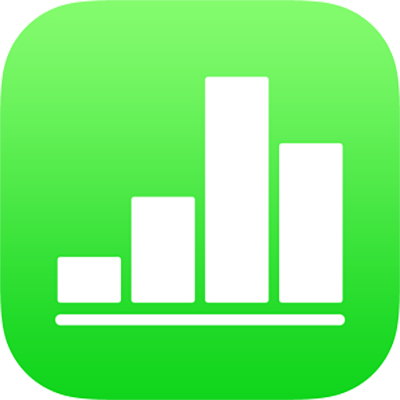
Créer une feuille de calcul dans Numbers sur iPad
Pour créer une feuille de calcul, vous pouvez choisir soit un modèle vierge pour y ajouter des tableaux, des graphiques, du texte et d’autres objets, soit un modèle prédéfini comportant des éléments fictifs tels que du texte et des images. Ces modèles, conçus pour des besoins précis comme la gestion financière, le commerce et l’éducation, constituent un bon point de départ et peuvent être modifiés à volonté.
Créer une feuille de calcul
Ouvrez Numbers, puis, dans le gestionnaire de feuilles de calcul, touchez
 en haut de l’écran pour ouvrir la liste de modèles (illustrée ci-dessous).
en haut de l’écran pour ouvrir la liste de modèles (illustrée ci-dessous).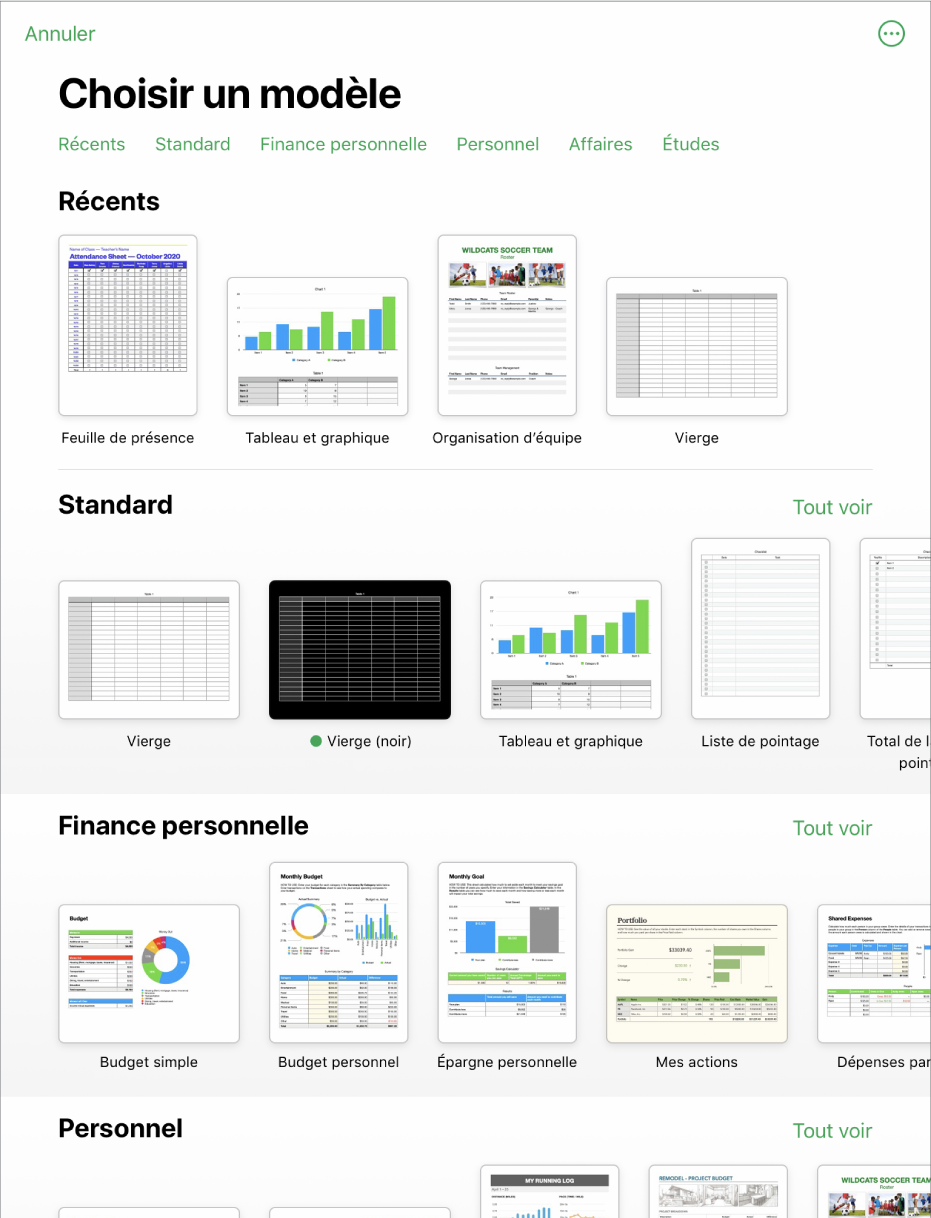
Remarque : si vous souhaitez pouvoir mettre en forme les données des tableaux et graphiques selon les conventions d’une autre langue, choisissez la langue avant de choisir un modèle. Consultez la rubrique Changer la langue et la mise en forme d’une feuille de calcul.
Touchez un modèle de feuille de calcul pour l’ouvrir.
Faites défiler pour afficher davantage de modèles, ou touchez une catégorie en haut.
Effectuez l’une des opérations suivantes pour personnaliser votre feuille de calcul :
Touchez une cellule de tableau pour supprimer le paramètre fictif et ajouter le vôtre.
Touchez
 dans la barre d’outils pour insertion d’autres tableaux, zones de texte, figures et images.
dans la barre d’outils pour insertion d’autres tableaux, zones de texte, figures et images.Organisez la feuille en faisant glisser des tableaux et des objets vers l’emplacement souhaité.
Pour fermer la feuille de calcul, touchez « Feuilles de calcul » ou
 dans le coin supérieur gauche de l’écran.
dans le coin supérieur gauche de l’écran.Puisque votre feuille de calcul est automatiquement enregistrée pendant que vous travaillez, vous ne risquez pas de perdre votre travail en la fermant. Lorsque vous fermez la feuille de calcul, vous ne quittez pas Numbers.
Votre feuille de calcul est automatiquement enregistrée pendant que vous travaillez. Vous pouvez modifier, à tout moment, le nom de la feuille de calcul ou l’emplacement auquel elle est enregistrée.